Differential Pairs
REMARQUE IMPORTANTE (jusqu'à V20.5.0.23):
Les paires différentielles peuvent être placées seulement entre les signaux qui ont exactement deux pastilles de connexion. Si un signal a plus de deux pastilles de connection, il ne est pas plus une paire et une routage comme differential pairs est refusé.Par conséquent un message s´affiche. Si les pastilles à connecter suivi, le seul moyen est de supprimer ces boitiers de la mise en page pour le moment, faire la routage paire différentielle et plus tard les insérer à nouveau afin de les connecter à la main.
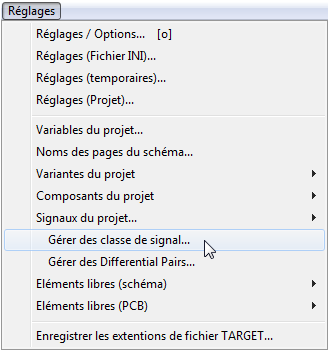
Image: Le menu principal "Réglages"
Pour placer des differential pairs sur une transmission des signaux symétrique Signalisation différentielle (Differential pairs) il est avantageux d'établir une classe de signal tout d'abord. Une classe de signal détermine la largeur minimale d'une piste et la distance minimale entre deux pistes. Plus tard nous utiliserons cette classe pour créer nos "Differential pairs".
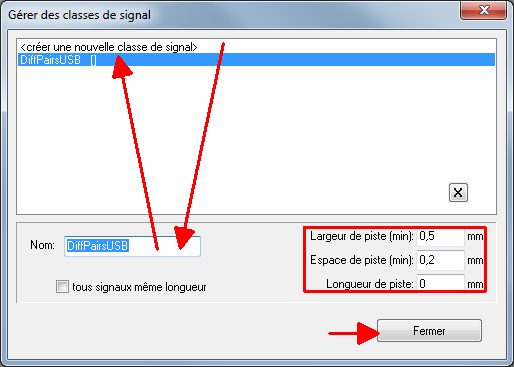
Image: Le dialogue "Gérer des classes de signal"
Dans notre exemple nous créons la classe de signal DiffPairsUSB ayant une largeur de piste minimale de 0,5mm et une distance de pistes minimale de 0,2mm. Après l'import de deux symboles dans le schéma, nous changeons au mode Ajouter une connexion [2] Fichier:Placewire small.png Maintenant nous appuyons la touche du clavier [o] pour Options. Dans le dialogue nous selectionnons notre classe de signal. Les pistes recevront des proprietés comme defini dans la classe de signal.
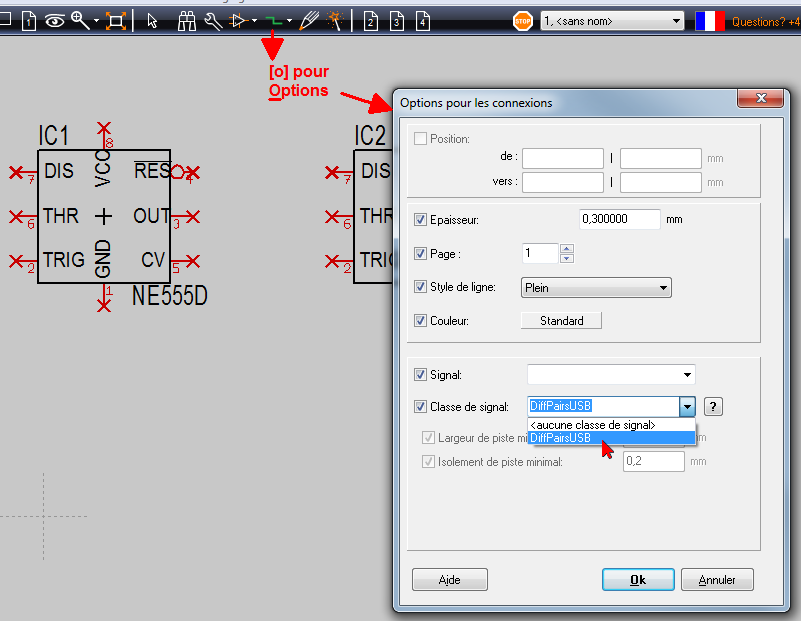
Image: Le dialogue: Options pour les connexions
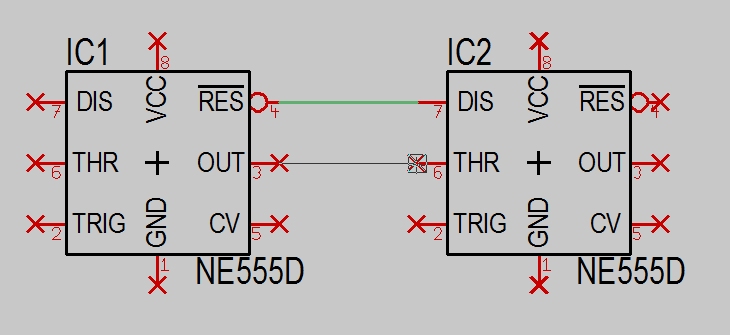
Image: Maintenant nous connectons les broches voulues avec le mode Ajouter une connexion [2]
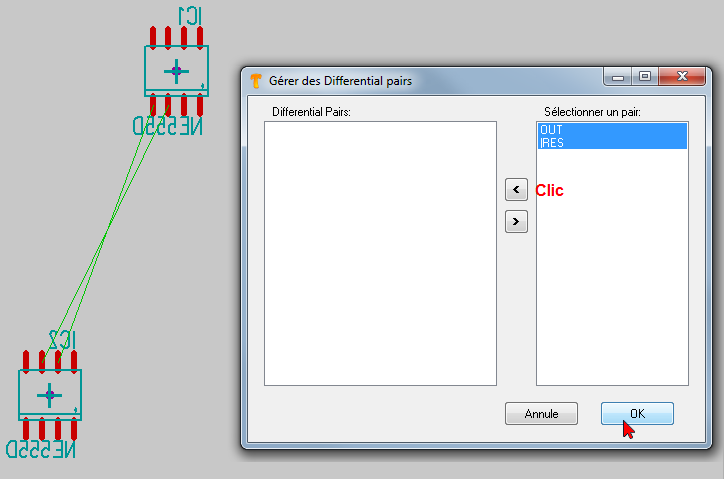
Image: Nous changeons vers la vue PCB et importons les deux boîtiers dans le PCB.
Maintenant nous choisissons l'option de menu: "Réglages/Gérer des Differential Pairs...".Nous sélectionnons la paire de signaux en question à droite du dialogue. En utilisant la flèche au centre du dialogue nous glissons les signaux marqués à gauche.
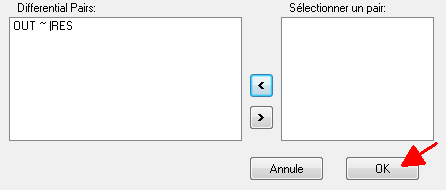
Image: Les signaux OUT et |RES seront les "Differential pairs".
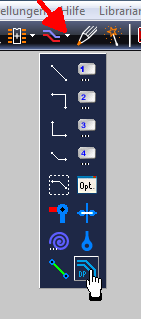
Image: Utilisez l'icône "Tracer une piste [2]" et sélectionnez le bouton "Tracer Differential pair".
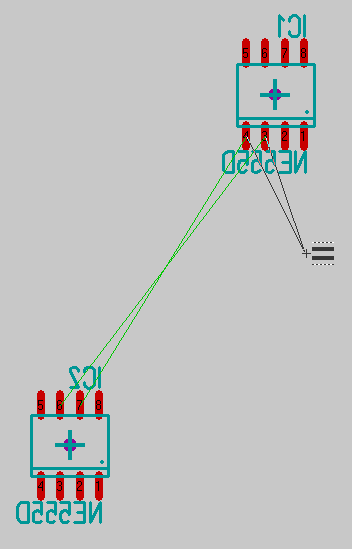
Image: le pointeur de la souris en mode "Differential pair" .
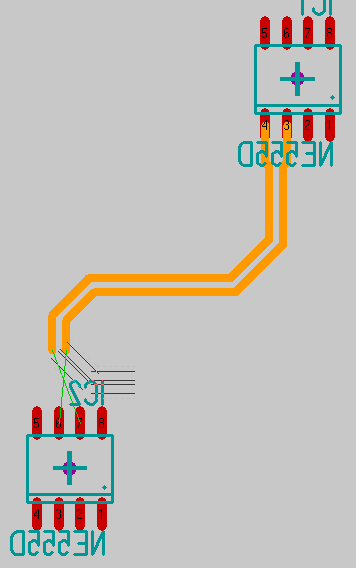
Image: Maintenant nous plaçons les deux signaux parallèlement segment par segment. La largeur et la distance de pistes sont definis dans la classe de signal (voir en haut).
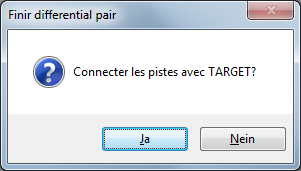
Image: Près de la connexion aux pastilles de destination, le processus s´arrête et TARGET vous demande si vous voulez vraiment les connecter.
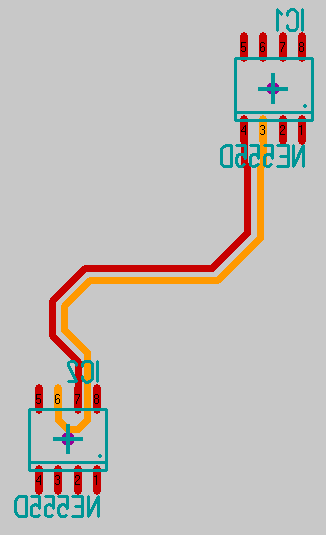
Image: C'est à ça que notre paire différentielle pourrait ressembler. Celui de droite est toujours en surbrillance, c'est la raison pour laquelle il apparaît en jaune.
Depuis la version V20.5.0.73, les Differential Pairs peuvent également faire des méandres:
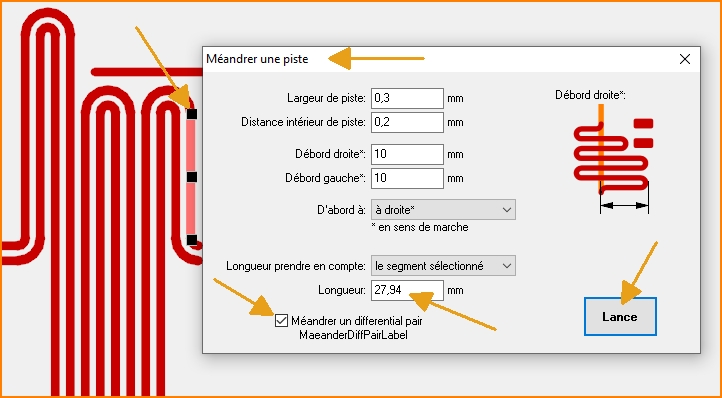
Image: Méandre avec Differential Pair

